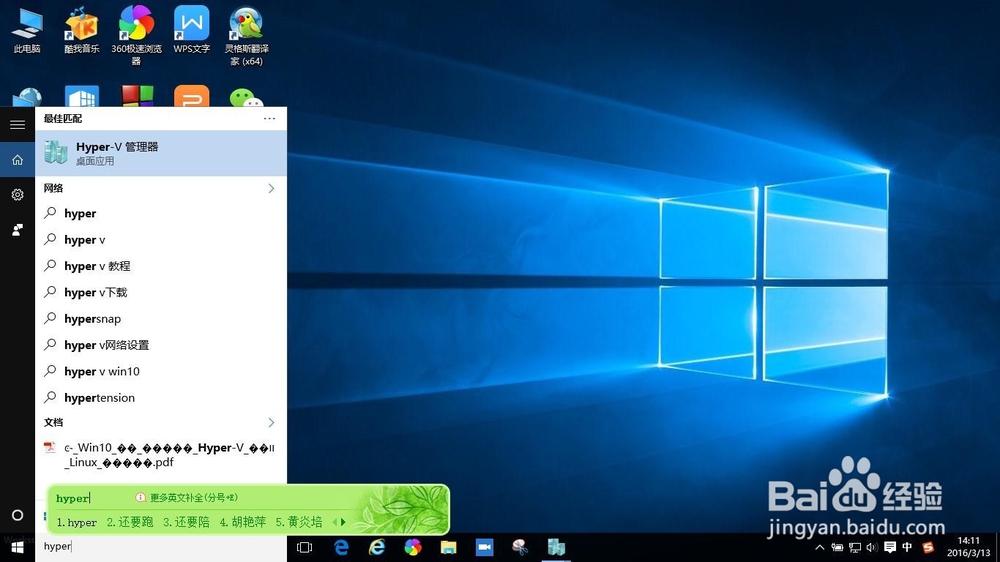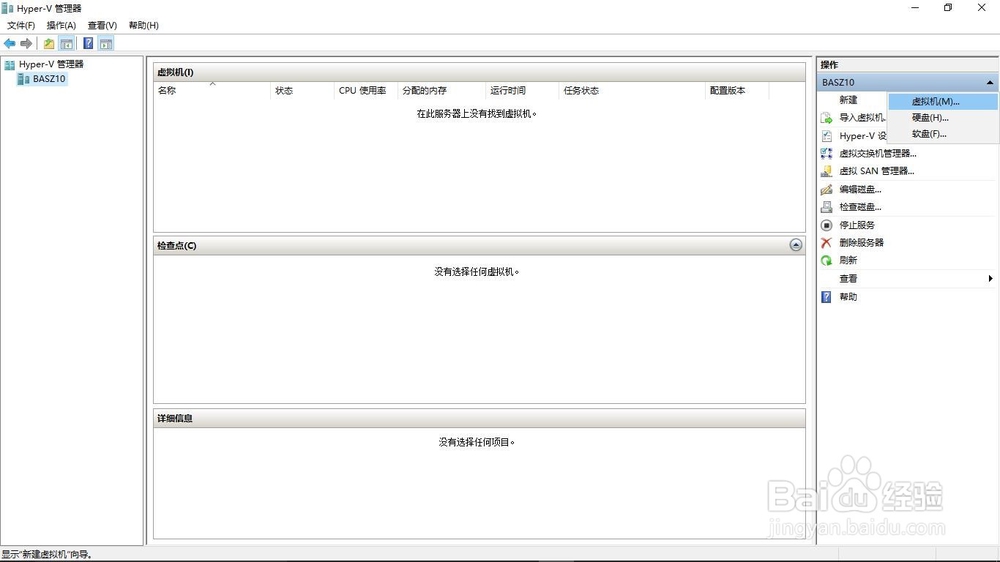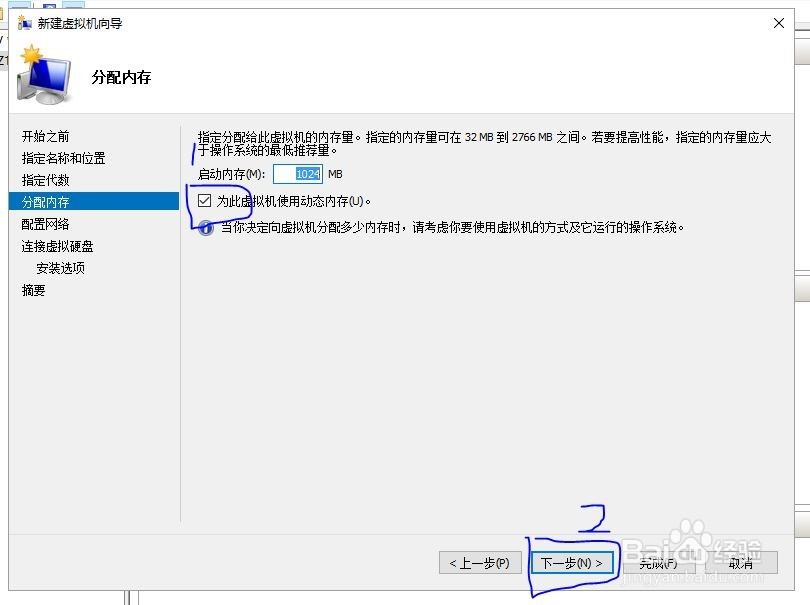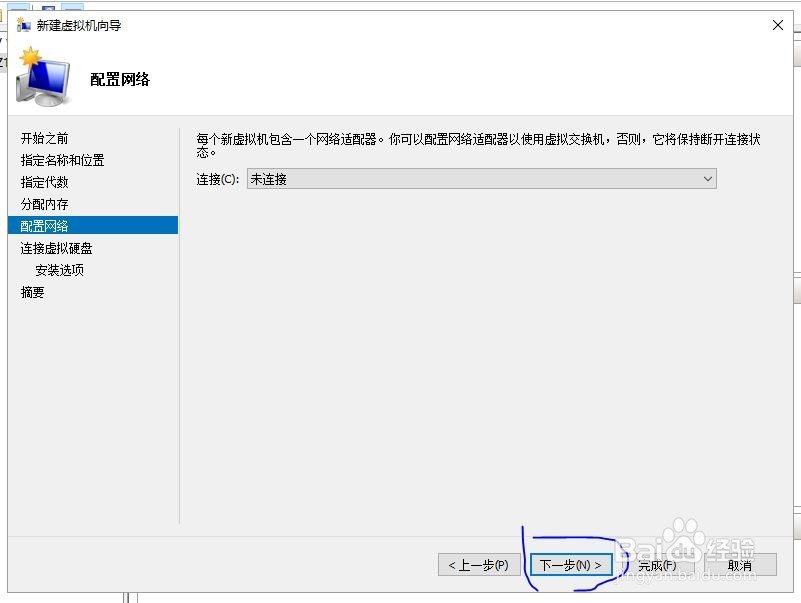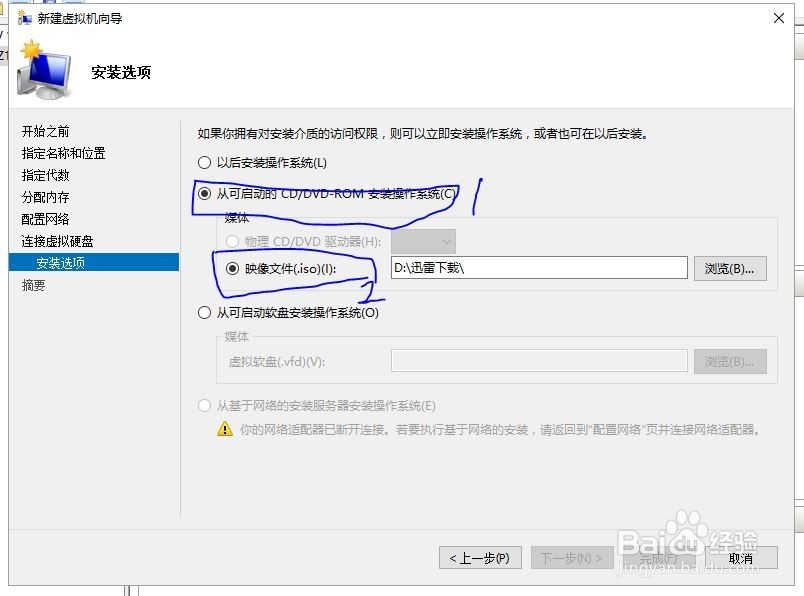1、在win 10搜索栏中输入hyper-v,选择hyper-v管理器,点击打开
2、进去之后如下,在左上角点击新建——>虚拟机
3、进去之后,如下
4、点击下一步
5、按照如图1、2、3、4设置好,点击下一步
6、虚拟机的代数EFI的选第一代,UEFI的选第二代,旧的一般选第一代,点击下一步
7、内存默认1024M就好了,将“为此虚拟机使用动态内存”前的勾选去掉,点击下一步
8、网络我的现在还不能配置,点击下一步
9、选择创建虚拟硬盘,设置名称,位置和大小,至少30G,点击下一步
10、选择下载好的系统镜像,格式为.iso,然后点击完成,等待进程完成后,看到如下窗口
11、点击启动,然后点击连接,进入系统安装,具体步骤搜索下载的系统安装教程,安装完成后我的需要配置网络
12、点击虚拟交换机管理,窗口如下
13、选择外部,然后点击创建虚拟交换机。选择电脑的网卡,应用后确定,系统基本安装完毕。
14、由于hyper-v是系统内置应用,目前在win 10上不能与其他虚拟机软件兼容,但是如果我们想要安装使用其他虚拟机软件,我们需要卸载或者安装它。有时候系统上也可能出现搜索找不到,也需要重新安装它。这里附上安装卸载教程首先,进入控制面板,点击卸载程序
15、点击之后打开左侧的启动或关闭windows功能
16、点击以后,在窗口中勾选则是安装,卸载需要去掉勾选